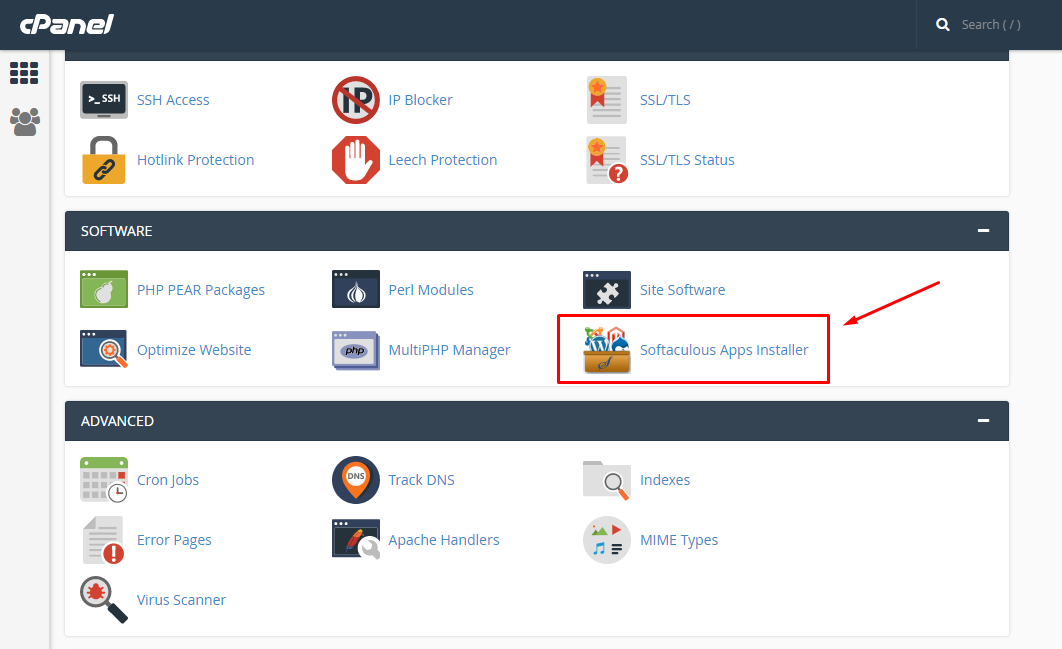Ada 2 cara yang bisa Anda pilih, untuk login ke admin WordPress di cPanel. Cara login WordPress yang pertama adalah melalui menu Softaculous. Sedangkan cara yang kedua adalah melalui menu WordPress Toolkits.
Pada panduan ini, kami akan berbagi cara login WordPress di cPanel melalui Softaculous dan WordPress toolkit. Anda bisa memilih salah satu opsinya, sesuai instalasi WordPress yang Anda lakukan.
Cara Login WordPress cPanel melalui Softaculous
Softaculous adalah fitur autoinstaller yang memudahkan kita untuk installasi CMS seperti WordPress, Joomla, Prestashop, dan CMS lainnya. Bagi Anda yang telah melakukan instalasi WordPress melalui softaculous, Anda bisa login WordPress melalui fitur yang telah disediakan.
Cara ini bisa digunakan, jika Anda lupa username dan password ke dashboard WordPress. Berikut langkah-langkahnya:
- Login cPanel
- Masuk ke menu Softaculous
- Masuk ke menu atau icon “All Installations”
- Klik icon “Admin” seperti gambar berikut.
Cara Login WordPress cPanel melalui WordPress Toolkit
WordPress Toolkit adalah sebuah tools interface yang berfungsi untuk mengelola CMS WordPress. Dengan fitur ini, Anda bisa melakukan instalasi, konfigurasi, kelola theme dan plugin, melakukan backup hingga konfigurasi keamanan. Fitur WordPress Toolkit dihadirkan oleh cPanel pada versi 92.
Berikut adalah cara login WordPress melalui menu WordPress Toolkit.
- Login ke cPanel
- Klik menu WordPress Toolkit

- Klik tombol ‘Log In’ seperti gambar berikut:
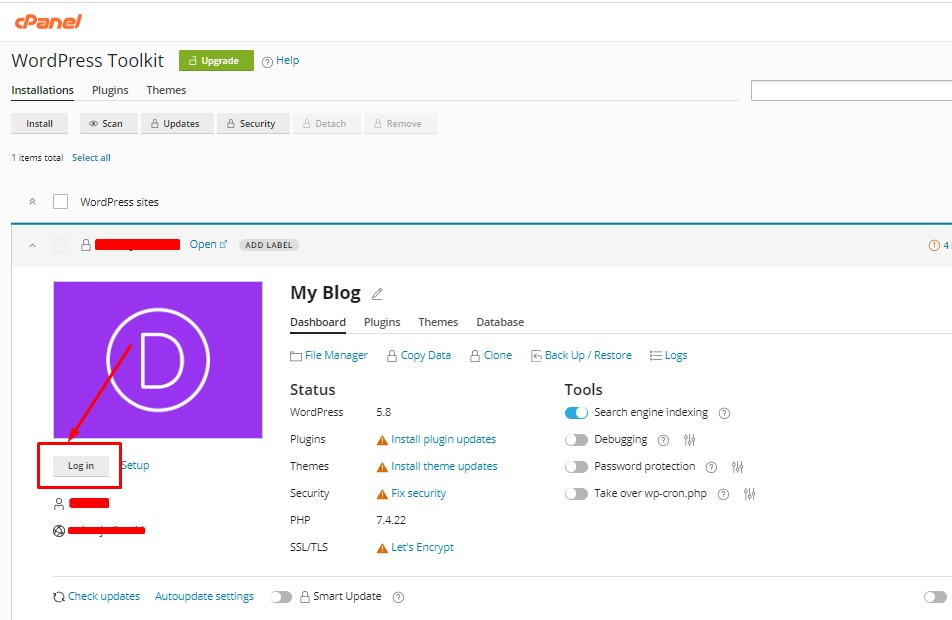
Mudah bukan cara login WordPress melalui cPanel?
Bagi Anda yang menggunakan layanan WordPress hosting, pelajari panduan berikut untuk login WordPress dengan mudah: Cara Login WordPress dari Plesk Panel
Demikian cara login WordPress di cPanel melalui menu Softaculous dan WordPress Toolkit. Semoga bermanfaat. 🙂